Spela in dina åtgärder som Office-skript
Du kan automatisera återkommande uppgifter med åtgärdsinspelningen av Office-skript i Excel och spela in dina åtgärder som skript för uppspelning när du vill. Du kan redigera skripten när arbetsflödet ändras. Office-skript lagras i molnet så att du och din grupp kan uppdatera alla dina arbetsböcker efter behov.
Obs!: Innan du kan använda Office-skript måste en administratör aktivera dem.
Händelseinspelaren skapar ett skript baserat på dina ändringar i en arbetsbok. Dessa åtgärder kan omfatta att ange text eller tal, utföra kommandon från menyfliksområdet eller från menyerna, formatera celler, rader eller kolumner, skapa Excel-tabeller och så vidare. Åtgärdsfönstret visar en beskrivande lista över alla steg du vidtar.
Obs!: Du behöver ingen kodningsupplevelse för att spela in och köra Office-skript. Du kan välja att redigera dina åtgärder från Kodredigeraren, där du arbetar med skriptets TypeScript-kod. Lär dig allt om att skriva skript med Kodredigeraren med självstudiekursen Spela in, redigera och skapa Office-skript i Excel.
Kom igång
-
Välj först fliken Automatisera i menyfliksområdet. Det här visar de två primära alternativen i gruppen Skriptverktyg : Spela in åtgärder och Nytt skript.

-
Om du vill skapa ett nytt Office-skript trycker du på knappen Spela in åtgärder och börjar sedan utföra de steg du vill automatisera. I det här exemplet tar vi ett dataområde, konverterar det till en Excel-tabell, lägger till en summakolumn och summarad och avslutar genom att formatera våra värden som valuta.
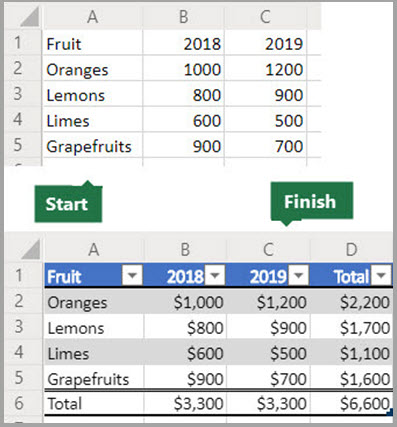
-
När du börjar spela in ett nytt Office-skript öppnas åtgärdsfönstret Arkivhandlingsåtgärder till höger. Här visas en sorterad lista över de åtgärder du vidtar. När du är klar med alla steg trycker du på knappen Stoppa .
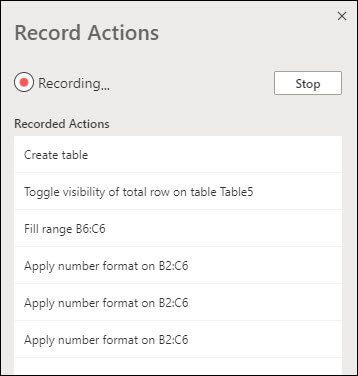
-
När du har tryckt på knappen Stoppa visas det nya skriptet i fönstret Kodredigeraren .
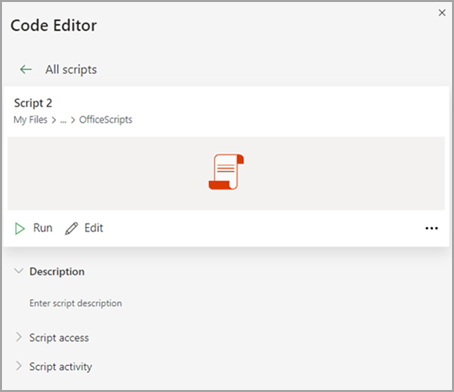
-
Som standard namnges skripten som "Skript 1", "Skript 2" och så vidare. Du bör dock ge dina skript beskrivande namn och beskrivningar. Om du vill ge skriptet ett nytt namn väljer du menyn Fler alternativ (...) och sedan Byt namn på popup-menyn.
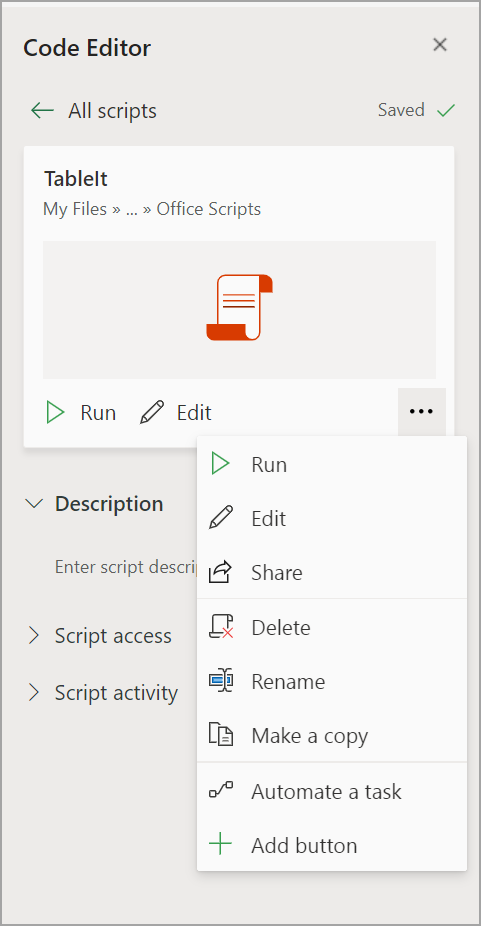
Använda relativt läge
Med relativt läge blir ditt inspelade skript mer flexibelt. Om du inte har exakt samma cellpositioner för de data du arbetar med kan du aktivera relativt läge.
Absolut standardläge jämfört med
-
De exakta cellplatserna registreras: när du redigerar A3 redigeras A3 varje gång skriptet körs.
-
Bättre när cellerna du arbetar med är samma celladresser varje gång.
Relativt läge
-
Cellplatserna baseras på den markerade cellen. Om du börjar spela in skriptet med cell A1 markerad och redigera A3 redigerar skriptet alltid cellen som är två rader nedanför den markerade cellen.
-
Används bäst när skriptet agerar på den aktuella cellen eller omgivande celler.
-
Välj den nedrullningsbara menyn i åtgärdsfönstret Arkivhandlingsåtgärder .
-
Välj Relativt läge.
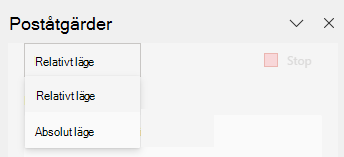
Behöver du mer hjälp?
Du kan alltid fråga en expert i Excel Tech Community eller få support i Answers-communityn.
Se även
Introduktion till Office-skript
Teknisk dokumentation för Office Scripts
Spela in, redigera och skapa Office-skript i Excel










